자동 밝기는 대부분의 스마트폰에서 기본 기능입니다. 전화기가 방의 빛의 양을 감지하고 화면 밝기를 조정하는 데 사용하는 조도 센서가 없는 전화기는 찾기 어려울 것입니다. iOS에서 자동 밝기는 다른 기기나 OS에서와 동일하게 작동합니다. 조명이 어두운 방에 있을 때 자동 밝기가 화면 밝기를 감소시킵니다. 외부에 있거나 조명이 밝은 방에 있을 때 자동 밝기가 화면 밝기를 높입니다. iOS에서는 자동 밝기 수준을 설정하여 특정 임계값 이하로 떨어지거나 넘지 않도록 할 수 있습니다.
iPhone 또는 iPad에서 자동 밝기를 활성화합니다. iOS 11 이상을 사용하는 경우 자동 밝기는 접근성 설정에 있습니다. iOS 10 또는 이전 버전을 사용 중인 경우 자동 밝기는 설정 앱의 디스플레이 및 밝기 아래에 있습니다.
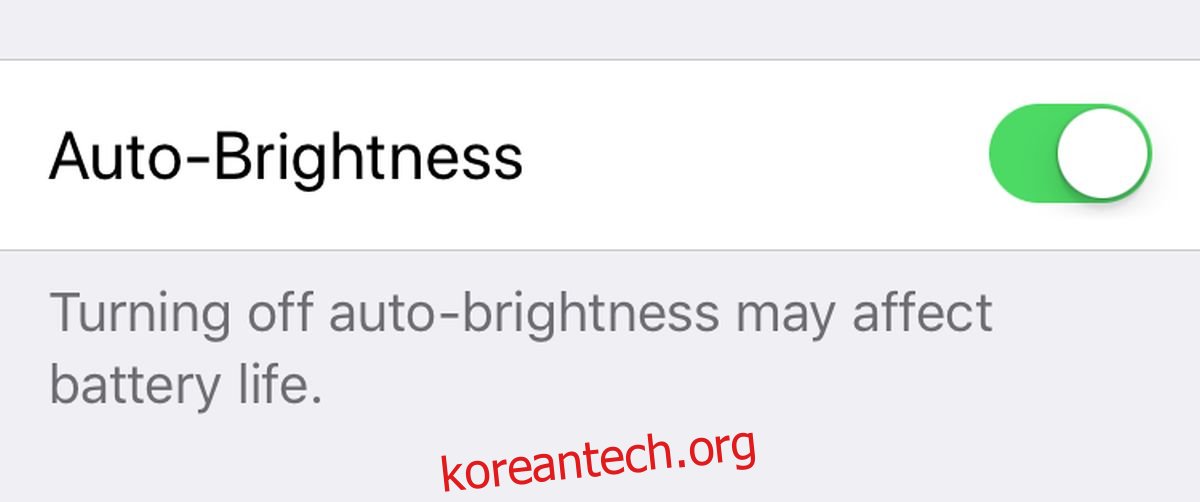
최소 밝기 수준 설정
조명이 어두운 방으로 이동하여 자동 밝기를 허용하여 화면 밝기를 낮추십시오. 설정이 완료되면 설정 앱을 열고 디스플레이 및 밝기로 이동하거나 제어 센터(iOS 11)에서 밝기 토글을 길게 누릅니다. 밝기 수준을 높이거나 낮춥니다.
최대 밝기 수준 설정
밖으로 나가거나 밝은 방으로 가십시오. 다시 말하지만 자동 밝기를 허용하여 화면 밝기를 조정합니다. 그런 다음 설정 앱이나 제어 센터에서 밝기 슬라이더에 액세스하고 밝기 수준을 더 적합한 것으로 설정합니다.
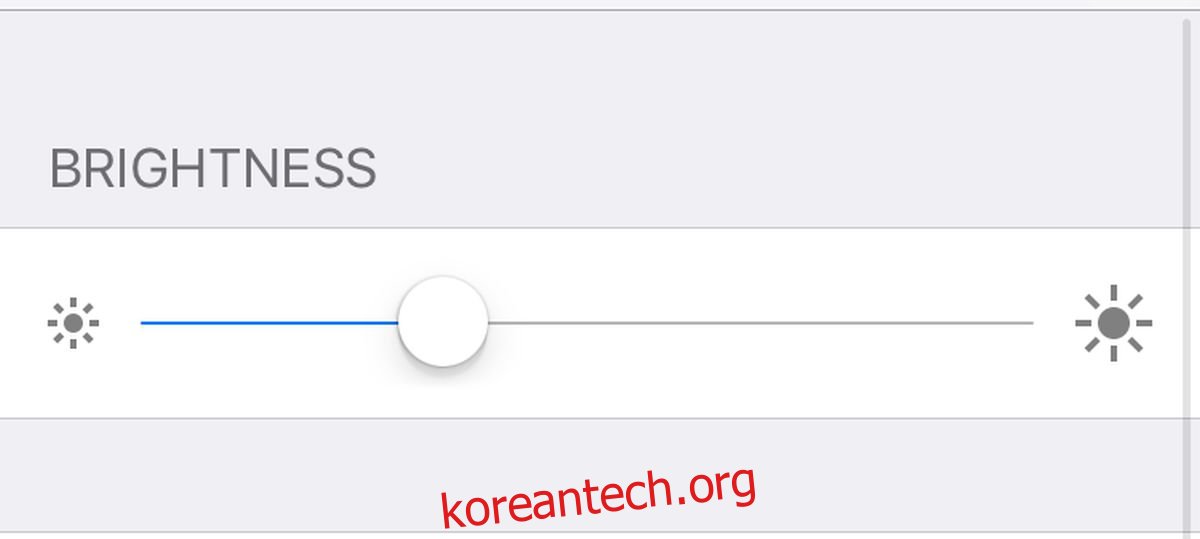
그게 다야. 자동 밝기는 이제 화면 밝기에 대해 설정한 최소 및 최대 임계값을 기억합니다. 설정한 한계 내에서 화면 밝기를 조정하려고 시도합니다. 이것은 사용자 환경 설정에서 학습하는 iOS 기능입니다. 자동 밝기가 활성화된 상태에서 밝기 수준을 수동으로 변경하면 OS가 사용자가 편안하게 사용하기에 화면이 너무 어둡거나 너무 밝을 때를 인식합니다. 선을 그릴 위치를 알게 되면 이를 사용하여 화면의 밝기를 조정합니다.
자동 밝기 수준을 업데이트하는 것은 매우 쉽습니다. 기능이 활성화된 상태에서 밝기 수준을 조정하기만 하면 가장 최근의 기본 설정이 기억됩니다. 일광 또는 조명이 밝은 방에 대해 자동 밝기 수준을 너무 높게 설정하지 않도록 주의해야 합니다. 이 기능은 디스플레이를 사용하기 쉽게 만드는 것 외에도 절전 기능이기도 합니다. 너무 높게 설정하고 최소 레벨을 너무 높게 설정하면 절약되는 전력이 무시될 수 있습니다.
시각 장애를 수용하기 위해 밝기를 조정하는 경우 색상 필터와 같이 이 목적을 위해 구축된 다른 접근성 기능을 사용해 보십시오.
